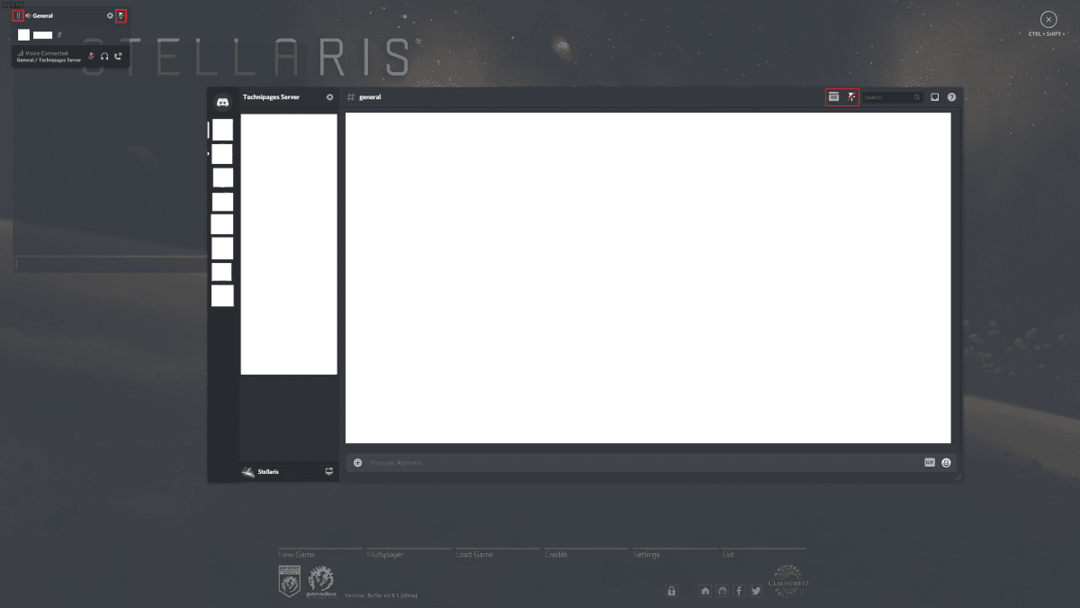Το Discord προσφέρει μια επικάλυψη εντός του παιχνιδιού που σας δείχνει πληροφορίες σχετικά με το ποιος μιλάει στο φωνητικό κανάλι σας απευθείας μέσω του βιντεοπαιχνιδιού σας. Αυτό το είδος πληροφοριών μπορεί να είναι ιδιαίτερα χρήσιμο εάν παίζετε με μερικούς νέους ανθρώπους και δεν αναγνωρίζετε ακόμα τη φωνή τους, καθώς μπορείτε να διαμορφώσετε την επικάλυψη ώστε να εμφανίζεται το όνομά τους όταν μιλάνε. Μπορεί επίσης να είναι χρήσιμο για τους streamers, οι οποίοι μπορεί να θέλουν να αποφύγουν ερωτήσεις από νέους θεατές σχετικά με το με ποιον παίζουν και ποιανού η φωνή είναι.
Η επικάλυψη σάς επιτρέπει επίσης να δείτε ένα σχεδόν πλήρως εμφανισμένο παράθυρο Discord εάν χρησιμοποιείτε τη διαμορφωμένη συντόμευση. Από εδώ μπορείτε να αλλάξετε κανάλια φωνής ή να πληκτρολογήσετε κανάλια κειμένου. Ωστόσο, ένας μικρός αριθμός λειτουργιών, όπως οι μεταφορτώσεις αρχείων, δεν λειτουργούν από την επικάλυψη.
Πώς να διαμορφώσετε την εμφάνιση της επικάλυψης
Για να διαμορφώσετε την επικάλυψη, πρέπει να μεταβείτε στις ρυθμίσεις του Discord κάνοντας κλικ στο εικονίδιο του οδοντωτού τροχού στην κάτω αριστερή γωνία της εφαρμογής. Μόλις μεταβείτε στις ρυθμίσεις, μεταβείτε στην καρτέλα "Επικάλυψη". Εδώ μπορείτε να διαμορφώσετε την εμφάνιση της επικάλυψης. Η "Ενεργοποίηση επικάλυψης" είναι μια συνολική ρύθμιση, εάν το ρυθμιστικό είναι απενεργοποιημένο, τότε η επικάλυψη θα απενεργοποιηθεί πλήρως. Η "Εναλλαγή κλειδώματος επικάλυψης" είναι η συντόμευση πληκτρολογίου για το άνοιγμα της προβολής πλήρους επικάλυψης. Αυτό είναι το "Shift + `" από προεπιλογή.
Συμβουλή: Ο χαρακτήρας "`" είναι ένα backtick, είναι το κλειδί μεταξύ καρτέλας, διαφυγής και 1 στα περισσότερα πληκτρολόγια.
Το "Μέγεθος Avatar" διαμορφώνει το μέγεθος των avatar για άτομα στο ίδιο κανάλι φωνής με εσάς. Το "Display names" μπορεί να χρησιμοποιηθεί για να ρυθμίσετε εάν και πότε εμφανίζονται ονόματα χρήστη δίπλα στα avatar. Η "Εμφάνιση χρηστών" χρησιμοποιείται για τη ρύθμιση παραμέτρων εάν τα είδωλα εμφανίζονται πάντα ή εάν εμφανίζονται μόνο όταν μιλά ο αντίστοιχος χρήστης.
Οι "Ειδοποιήσεις επικάλυψης" διαμορφώνουν τις παραμέτρους όπου εμφανίζονται τυχόν ειδοποιήσεις Discord στην οθόνη. Εάν δεν θέλετε να λαμβάνετε ειδοποιήσεις, κάντε κλικ στον κύκλο με μια γραμμή μέσα από αυτόν στο κέντρο. Εάν οι ειδοποιήσεις επικάλυψης δεν είναι απενεργοποιημένες, μπορείτε να ρυθμίσετε εάν τα μηνύματα συνομιλίας κειμένου εμφανίζονται ως ειδοποιήσεις ή όχι με την επιλογή "Εμφάνιση ειδοποιήσεων συνομιλίας κειμένου".
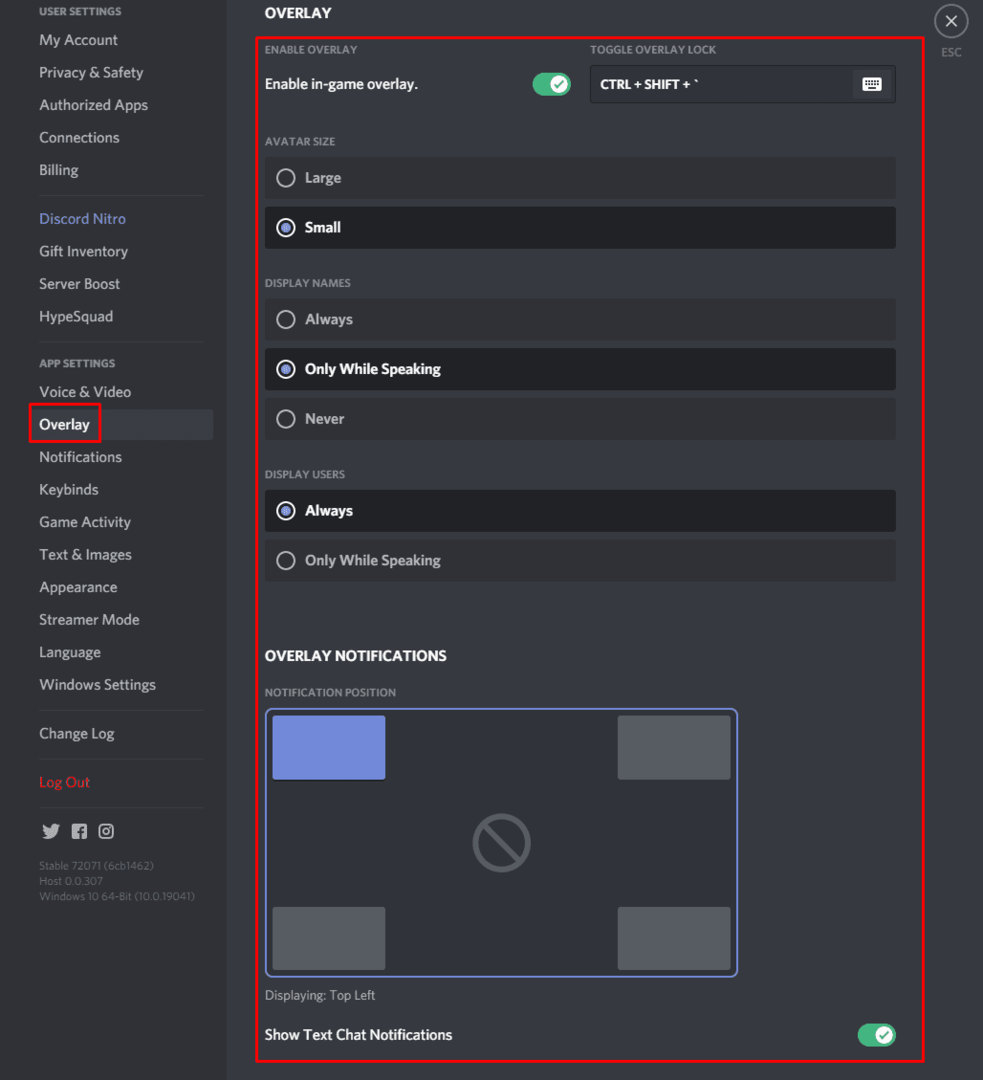
Πώς να ρυθμίσετε ποια παιχνίδια επιτρέπουν την επικάλυψη
Εάν μεταβείτε στην καρτέλα "Δραστηριότητα παιχνιδιού", μπορείτε να δείτε μια λίστα με παιχνίδια που το Discord εντόπισε ότι παίζετε κάποια στιγμή. Εδώ μπορείτε να διαμορφώσετε ποιο από τα παιχνίδια μπορεί να χρησιμοποιήσει την επικάλυψη κάνοντας κλικ στο εικονίδιο εναλλαγής επικάλυψης στη δεξιά πλευρά.
Σημείωση: Αυτές οι ρυθμίσεις ισχύουν μόνο εάν η "Ενεργοποίηση επικάλυψης" είναι ενεργοποιημένη στις ρυθμίσεις "Επικάλυψη". Εάν είναι ενεργοποιημένες οι "Ειδοποιήσεις επικάλυψης", ενδέχεται να εμφανιστεί μια ειδοποίηση που θα σας υπενθυμίζει ότι η επικάλυψη Discord είναι διαθέσιμη όταν ανοίγετε παιχνίδια.
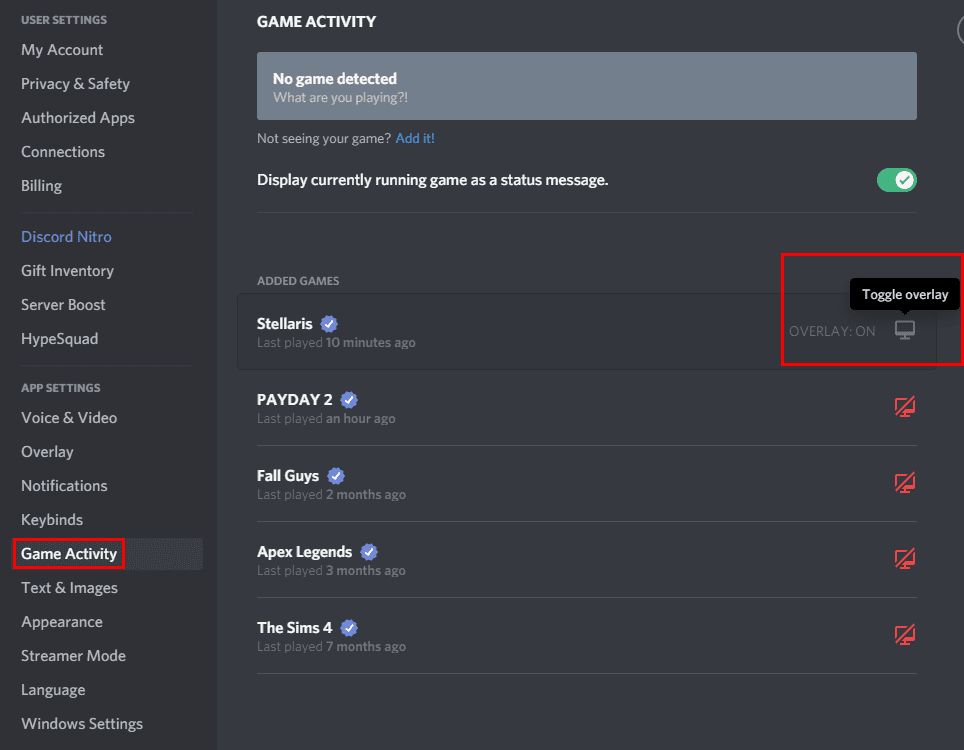
Πώς να διαμορφώσετε την επικάλυψη στο παιχνίδι
Όταν είστε εντός παιχνιδιού με το υπερβολικά ενεργοποιημένο, η λίστα των χρηστών στο φωνητικό κανάλι σας θα εμφανίζεται στην επάνω αριστερή γωνία. Εάν πατήσετε το πλήκτρο «Εναλλαγή κλειδώματος επικάλυψης», το οποίο, όπως αναφέρθηκε παραπάνω, έχει ως προεπιλογή «Shift + `», θα ανοίξει ένα πλήρες παράθυρο Discord.
Τώρα μπορείτε να επανατοποθετήσετε τη λίστα των χρηστών στο τρέχον κανάλι φωνής σας κάνοντας κλικ και σύροντάς την από το εικονίδιο με τις οκτώ κουκκίδες στην επάνω αριστερή γωνία. Μπορείτε επίσης να αποκρύψετε τα εικονίδια του φωνητικού καναλιού κάνοντας κλικ στο εικονίδιο ξεκαρφίτσωσης.
Εάν κάνετε κλικ στο εικονίδιο καρφίτσας στο κύριο παράθυρο του Discord, θα καρφιτσώσει τη συνομιλία για να εμφανίζεται πάνω από το παιχνίδι σας ακόμα και όταν η επικάλυψη είναι κλειστή. Όταν το παράθυρο συνομιλίας είναι καρφιτσωμένο, ένα δεύτερο εικονίδιο θα εμφανιστεί δίπλα στο εικονίδιο ξεκαρφιτσώματος που σας επιτρέπει να διαμορφώστε τη διαφάνεια του παραθύρου, ώστε να μην καταλήξει να μπλοκάρει εντελώς μέρος του παραθύρου σας οθόνη.